前一篇笔记介绍了HTML的基础,这一篇主要记录下CSS的基础知识。
1. CSS的引入方式
1.1 内联样式
直接用style写进HTML元素,仅对当前的HTML元素有效:
1 | <body> |

可以看到在用内联样式引入的css只在当前html元素生效,并不会影响其他的元素。
1.2 内部样式表
在<head>区域中用<style>标签写入css规则,对所有标签都生效:
1 | <head> |
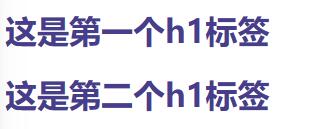
1.3 外部样式表
顾名思义时从外部css文件引入,需要在<head>区域中引入link:css。首先我们创建一个style.css文件,并写入以下内容:
1 | h1 { |
回到html文件,在<head>区域内输入link,在提示的第三行出现link:css,选中回车就自动引入了我们创建的css文件:
1 | <head> |

还有种外部样式表引用方式,是在<head>标签的<style>区域内用@import的方式引入:
1 | <head> |
最终的效果和上面是一样的,就不放图片了。需要注意,使用@import方式引入有一些限制,它会在HTML解析完毕以后再加载CSS文件,就可能导致页面渲染的延迟,并且引入的CSS文件不能并行加载,可能会影响网页的性能。
所以一般都是用<link>标签的方式引入CSS文件,提高性能的同时也有更好的兼容性。
2. CSS引入的优先级
上面说了三种引入CSS的方式,如果一个标签被不同方法/顺序引入的CSS文件修饰,最终会表现出哪种样式呢?这就要说到样式的优先级。
浏览器会为HTML元素提供默认的样式,如果没有其他的样式覆盖,默认样式将会应用于这些元素(可以在网页按F12,元素,body中看到用户代理样式表,也就是浏览器自身定义的样式)。
样式的优先级有如下基本规则:
!important优先级最高,会覆盖CSS中任何其他声明,不推荐使用,因为它改变了你样式表的级联规则,难以调试。
- 内联样式优先级高于内部样式表和外部样式表中的样式定义。
- 相同的规则按照加载顺序,写在后面的声明会覆盖前面的。
- 继承的样式优先级低于直接指定的样式。
什么是继承的样式?继承样式是指某个元素会继承其父元素的某些样式属性,即子元素会继承父元素的样式。
1 | <head> |
上面的例子中,我们定义了<body>标签的font-family和color属性,子元素<h1>和<p>都继承了父元素的这两个属性,但同时我们又指定了<h1>标签的font-size和color属性。所以直接指定的<h1>除了继承了父标签的属性外,color属性的优先级高于继承的,为蓝色。

继承样式并不是所有样式属性都会继承的,只有一部分样式属性具有继承性。常见的继承样式属性包括 font-family、color、font-size、font-weight、text-align 等。但是像 width、height、margin、padding、background-color 等属性就不具有继承性。
3. 类和选择器
为了保持代码的可维护性和可读性,尽量避免用!important声明样式,也尽量避免滥用内联样式,一般情况下是将样式定义在外部样式表中,使用类和选择器来管理样式。这样可以更好地组织和维护样式,并提高代码的重用性。
为了方便演示,以下都用内部样式表的方式引入CSS样式。
3.1 类(class)
类是一种CSS的标记,用于标识一组具有相同样式的元素。通过为HTML元素添加class属性,并在CSS中定义对应的样式规则,可以将样式应用于多个元素。类名以.开头。
1 | <head> |

3.2 选择器(Selector)
选择器用于选择HTML中要应用样式的元素。可以根据元素的标签名、类、ID、属性等进行选择。
- 元素选择器(Element Selector):根据元素的标签名选择元素。例如,
p选择器选择所有的<p>段落元素。 - 类选择器(Class Selector):根据类名选择元素。例如,
.highlight选择器选择所有具有highlight类的元素。 - ID选择器(ID Selector):根据元素的唯一ID选择元素。例如,
#header选择器选择具有header ID的元素。 - 属性选择器(Attribute Selector):根据元素的属性选择元素。例如,
[type="text"]选择器选择所有type属性为”text”的元素。 - 通用选择器(Universal Selector):所有元素都会被选中。
不同选择器之间也是有优先级的,ID选择器 > 类选择器 > 元素选择器。
1 | <head> |

还有些比较特殊的选择器,简单介绍两个:
1 | <head> |
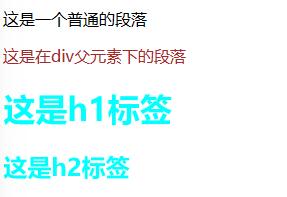
空格是取所有的后代元素,如果只想要一级的子元素,可以用符号>。
4. 伪类和伪元素
4.1 伪类(Pseudo-class)
伪类用于选择处于特定状态的元素,例如鼠标悬停、被点击、是第一个子元素等。伪类以冒号:开头,紧跟在选择器后面。
1 | <head> |
在上面的例子中,:hover是一个伪类选择器,用于选择鼠标悬停在链接上的元素,并应用红色字体颜色。:first-child也是一个伪类选择器,用于选择第一个子元素,并应用粗体字体样式(不指定的话就是任意一个元素的子元素)。
上边是正常显示的页面,下边是鼠标悬停在链接上的效果:


4.2 伪元素(Pseudo-element)
伪元素用于在元素的特定位置插入内容或样式,例如在元素的前后插入额外的内容、选择元素的第一个字母等。伪元素以双冒号::开头,紧跟在选择器后面。
1 | <head> |

在上面例子里,::before是一个伪元素选择器,用于在每个段落前插入额外的内容,并应用粗体字体样式。::first-letter也是一个伪元素选择器,用于选择每个段落的第一个字母,并应用2倍字体大小和红色字体颜色。
5. 盒子模型
CSS中的盒子模型(Box Model)是用于描述元素在页面中占用空间的一种模型。它将每个元素看作是一个矩形的盒子,由四个部分组成:内容区域(Content)、内边距(Padding)、边框(Border)和外边距(Margin)。
1.内容区域(Content):
内容区域指的是元素内部实际显示内容的区域,包括文本、图片或其他子元素。它的大小由元素的宽度(width)和高度(height)属性决定。2.内边距(Padding):
内边距是元素内容区域与边框之间的空白区域,用于控制内容与边框之间的距离。可以使用padding属性设置内边距的大小。3.边框(Border):
边框是围绕元素内容和内边距的线条或样式,用于分隔元素与其他元素的区域。可以使用border属性设置边框的样式、宽度和颜色。4.外边距(Margin):
外边距是元素与相邻元素之间的空白区域,用于控制元素与其他元素之间的距离。可以使用margin属性设置外边距的大小。
1 | <head> |
当我们打开网页,按下F12,选择元素,div.box,就可以看到浏览器中展示的盒子模型:

总的来说,盒子模型是帮助我们理解元素在页面中的布局和占用空间的,通过调整内容区域、内边距、边框和外边距的大小和样式,可以实现各种页面布局效果。
以上都是些基本的CSS常识,实例部分可以参考菜鸟教程,里面给的例子挺多的,自己试一下才能更好理解:CSS 实例 | 菜鸟教程 (runoob.com)
关于CSS的书写格式,github上也有一个中文版指南:Zhangjd/css-style-guide: A mostly reasonable approach to CSS and Sass. (github.com)
关于缩进的问题,我用的vscode回车就是hard tabs而不是soft tabs(两个空格),不过似乎也没影响,就先这样吧…..






